电脑搜索功能不能用怎么办【图文教程】
人气:0电脑搜索功能不能用怎么办【图文教程】
有时需要查找某个资料,但电脑里面的资料这么多,所以需要电脑搜索出来,但有时会遇到电脑搜索功能不能用的问题,下面就来解决电脑搜索功能不能用这个问题。
步骤1、关于电脑搜索功能不能用的问题,首先点击电脑左下角的开始菜单,在“运行”框内输入regedit打开电脑注册表,如图;
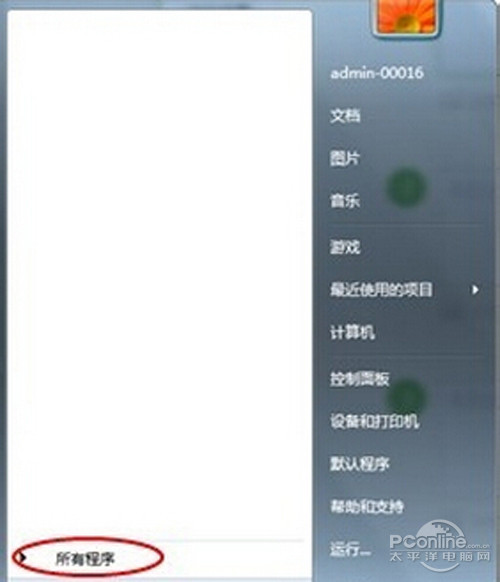
步骤2、 在注册表内依次找到HKEY_CURRENT_USER\Software\Microsoft选项,如图;
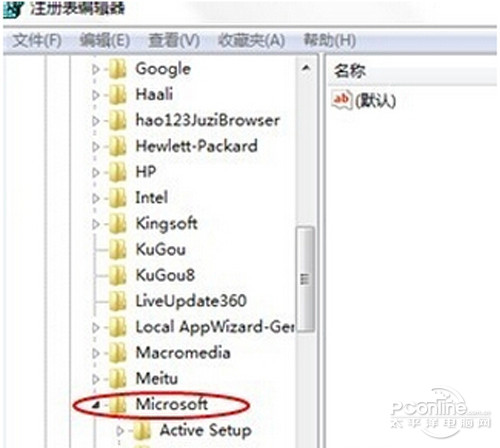
步骤3、再找到Windows\CurrentVersion\Policies\Explorer选项,如图;
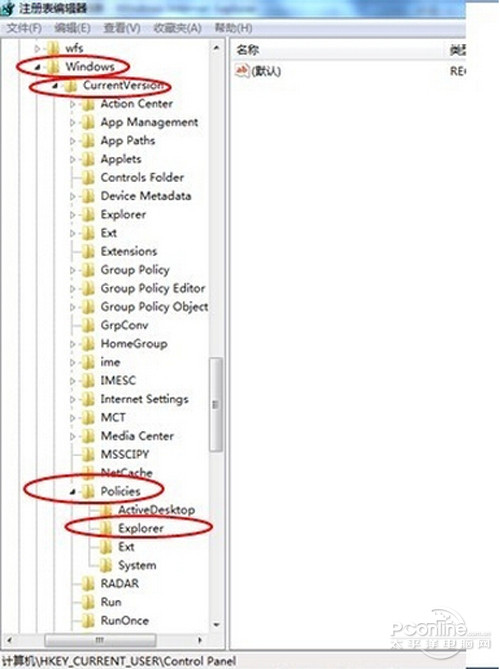
步骤4、 选中Explorer选项,在注册表右边的窗口中找到NoFind子项,如图;
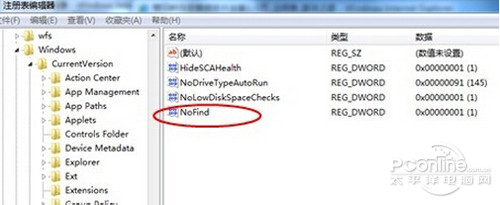
步骤5、 双击这个子项,把值由1改为0,就可以了,如图;
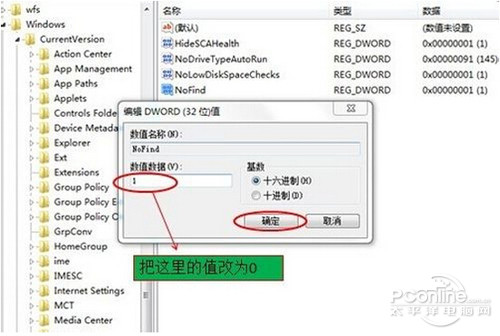
以上就是解决电脑搜索功能不能用的问题,希望能够帮助大家。想要详细了解电脑搜索功能不能用的问题,可以继续关注电脑问题的最新动态。
加载全部内容